使用 Google 幻灯片创建引人入胜且有影响力的商业演示文稿的黄金法则
已发表: 2021-08-30作为一名商务人士,您可能至少在您职业的某些阶段进行过演示。 提供幻灯片的人一定知道 Google 幻灯片。 因此,您对 Google 幻灯片并不陌生。 你知道基本的,对吧? 但是,当我们拥有像 Google Slides 这样的免费平台时,为什么会有为昂贵的演示软件付费的趋势呢? 也许你们中的大多数人都不知道它构建强大幻灯片的范围。
你需要复习一下。 还有一些规则有助于使用 Google 幻灯片创建引人注目且有影响力的业务演示文稿。
在此博客中,您将了解使用 Google 幻灯片创建出色的商业演示所需的知识。
我们可以巧妙地使用 Google 幻灯片来节省时间和设计师的努力来进行有影响力的演示——但在您了解它的黄金法则之前,您无法做到这一点。
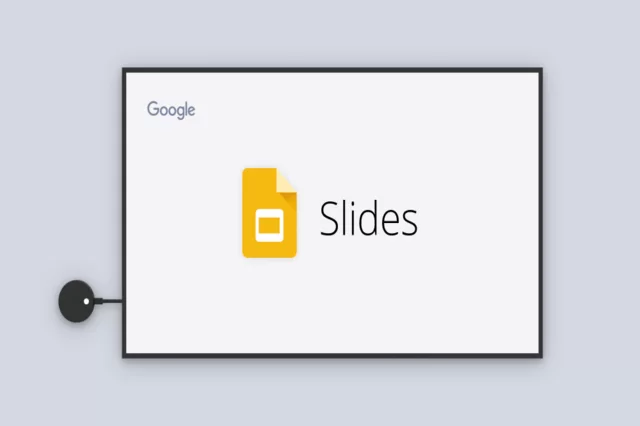
本文分享了 8 个专业技巧,可帮助您获得使用 Google 幻灯片的最佳效果。 因此,让我们学习使用这些很酷的技巧让 Google 幻灯片演示文稿看起来更引人注目。
Google 幻灯片在创建业务演示文稿中的范围
当有大量用于创建演示的在线和离线应用程序时,为什么要选择 Google 幻灯片? 由于 Google 幻灯片是免费的,因此任何拥有 Google 帐户的人都可以访问它。 无需安装软件。 此外,它可以离线工作而不会丢失数据,还有更多其他应用程序梦寐以求的功能!
您可能仍然想知道将您的精力和信任花费在 Google 幻灯片上考虑其设计限制是否有意义! 不要打扰; 寒意。 以下是使用 Google 幻灯片在创建演示文稿时安抚紧张情绪并赢得自信的一些技巧。
#1。 利用附加功能
2014 年,谷歌在其演示平台中引入了附加组件。 该功能可以派上用场,允许轻松访问第三方提供的大量附加功能。 Google 幻灯片插件不是由 Google 自己创建的。 但是您可以安装它们以在您的 Google 幻灯片演示文稿中拥有额外的功能。 该功能使应用程序能够更改字体颜色、添加交互式问题、数学方程式、绘图、模板等等。
不幸的是,许多谷歌幻灯片用户仍然没有意识到这个额外的功能。 谷歌幻灯片插件是独立的扩展,您可以根据自己的喜好获得免费或付费的应用程序。
例如,考虑我们想要使用幻灯片/模板。 从其他应用程序下载模板并将这些演示文稿导入 Google 幻灯片可能会花费更多时间。 此外,由于不兼容问题,它们可能在导入后无法使用或看起来不一样。 但是,附加组件进入框架是为了解决上述所有问题。 此功能允许您快速访问 Google 工作场所市场并将模板直接下载到 Google 幻灯片。
#2。 自定义现有主题
谷歌幻灯片有插件来帮助它的用户下载模板。 但是,您仍然可以通过自定义样式中的可用主题来使您的演示文稿更具吸引力。 使用主幻灯片文件,您可以自定义 Google 幻灯片上的任何内置主题。 例如,在主文件上,您可以更改徽标、颜色格式、字体并将任何沉闷的幻灯片变成有吸引力的幻灯片。 此外,您可以检查布局以确保所有幻灯片看起来都很棒和完美。
自定义主题后,您可以将其保存为模板并在以后使用。
#3。 设置有吸引力的幻灯片过渡
展示幻灯片就是为了赢得观众的心。 有趣的动画可以帮助你很多。 大多数演示者更喜欢点击切换幻灯片,但如果我们想在网站上发布幻灯片怎么办? 或者,如果您陷入困境并且无法到达系统以切换幻灯片怎么办? 很简单,幻灯片过渡应该是自动的。 “文件”菜单上的“发布到网络”选项将帮助您执行此任务。

如今,专家建议实施自动幻灯片转换甚至可以将谷歌幻灯片上的普通团队会议内容变成引人入胜的内容。 因为它避免了在一张幻灯片上讲几分钟的单调并保持演示文稿的移动,所以下次当您考虑创建演示文稿时,请尝试自动提前幻灯片时间。
#4。 为您的演示文稿增光添彩的视频
即使您正在展示强大的内容,有时它仍然可以充满。 但是在幻灯片中添加一些视频可以在整个会议期间吸引观众的注意力。 我们知道一张图片说一千个单词,所以一个视频说一百万。 因此,添加视频可以让您的观众对即将发布的幻灯片感到兴奋。
您可以通过单击“插入”菜单中的“视频”选项将视频或链接附加到幻灯片。 此外,还有一个“格式选项”可以根据您的风格偏好编辑视频。 如果您打算通过视频传达您的信息,您不必费心; 如果您想通过它说话,请不要忘记点击“静音”选项。
#5。 演讲者备注留下您的签名
每个演示者都希望他们的会议有趣且具有互动性。 有观众投票问题是很常见的。 因此,您必须注意所有内容才能在最后回答它们。 当主持人在中间短暂休息以记下每一点时,我觉得这是一种关闭! 谷歌幻灯片可以帮你解决这个问题; 您可以使用语音口述演示文稿中的注释。 从工具菜单中选择 Google 幻灯片上的语音类型演讲者备注后显示的窗口中单击麦克风图标。 在您讲话时,您的文本将被添加为演讲者备注。 完成后,您可以关闭麦克风并返回演示文稿。
#6。 使用问答工具鼓励观众互动
当您准备现场会议时,Google 幻灯片的问答功能可让您通过互联网接受观众的提问。
一旦您激活 Google 幻灯片上的问答功能,观众就会通过您的演示文稿中的网络链接识别接受问题的词语。 此外,还可以选择匿名提问,通过给予喜欢或不喜欢来评价问题。
工具菜单中的问答历史选项可以提供对以前提出的问题的访问。 因此,您将在创建有关同一主题的任何未来演示文稿时查看所有问题。
#7。 增强幻灯片的音频
专业的演讲总是会有音频剪辑,以确保观众互动。 您可以通过 Google 幻灯片上插入菜单中的音频选项轻松访问任何音频或歌曲。 此外,您可以使用此功能轻松链接到流媒体流行音乐并从 YouTube 嵌入音频。
#8。 分享您的演示文稿并进行协作以获取更多想法
在这种大流行期间,我们大多数人都在远程工作。 谷歌幻灯片有一个功能可以在这样的困难情况下使用。 共享和协作功能允许您和团队的其他成员同时在全球任何地方准备、编辑甚至一起处理同一个演示文稿。 这意味着您不再需要等待您的团队成员确认最终编辑。
此功能可帮助您与同行交流以交流想法并确定改进空间; 所有这些都可以产生高质量的最终产品。
最后一点
一个好的演示文稿可以通过低预算的转换渠道吸引更多潜在客户。 在这个时代,大多数组织花费大量资金购买演示软件以用于营销目的。 但是,一旦您了解了它的功能并增强了它的功能,像 Google 幻灯片这样的免费平台就足够了。 Google 幻灯片可以帮助人们随时有效地推销他们的想法。
阅读此博客后,我们希望您使用您的 Google 幻灯片副本取得更多成就。 那么,您准备好今天在 Google 幻灯片上创建引人入胜的演示文稿了吗?
